Gyorsan exportálja a tartományt képfájlként (Jpg, Png vagy Gif) az Excel programban
Kutools az Excel számára
Növeli az Excelt 300+ verzióval
Hatékony funkciók
Egy cellatartomány képként történő exportálásához előfordulhat, hogy el kell készítenie a képernyőt, és más eszközökkel kell mentenie a képernyőképet képfájlként. A képernyőkép képernyőkép-szoftverrel történő elkészítéséhez a korlátozás az, hogy nem tudja rögzíteni a területet, meghaladja a képernyőt. A Kutools az Excel számára'S Tartomány exportálása grafikusként A segédprogram gyorsan exportálhat egy tartományt képként PNG, JPEG, GIF vagy TIF formátumban.
Kattints Kutools Plus >> Import Export >> Tartomány exportálása grafikusként. Lásd a képernyőképet:
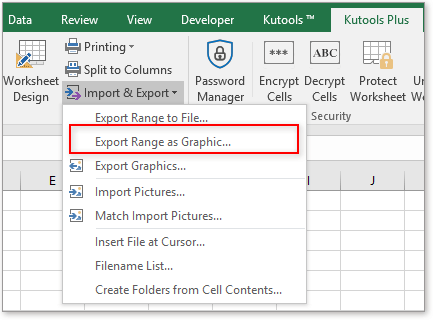
Használat:
1. Kattintson erre a segédprogramra Kutools Plus > Import Export > Tartomány exportálása grafikusként.
2. Ban,-ben Tartomány exportálása grafikusként párbeszédpanelen kattintson a gombra  gombot.
gombot.
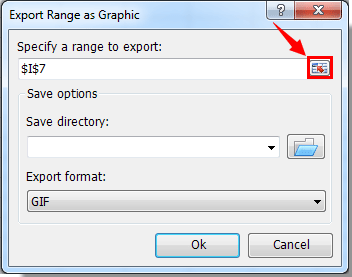
3. Jelölje ki az exportálni kívánt tartományt grafikaként, majd kattintson a gombra OK gombot.
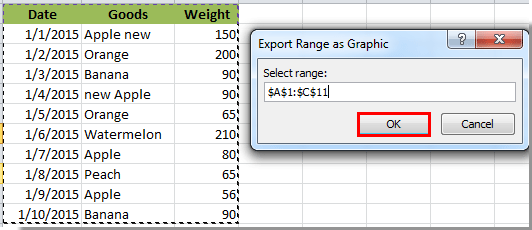
4. Kattintson a  gombot, hogy kiválasszon egy mappát az exportált grafika mentéséhez. Ezután adjon meg egy grafikus formátumot a Export formátum legördülő listából, és végül kattintson a gombra Ok gomb. Lásd a képernyőképet:
gombot, hogy kiválasszon egy mappát az exportált grafika mentéséhez. Ezután adjon meg egy grafikus formátumot a Export formátum legördülő listából, és végül kattintson a gombra Ok gomb. Lásd a képernyőképet:
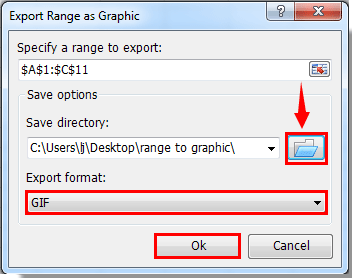
5. Ezután megjelenik egy párbeszédpanel, amely emlékeztet arra, hogy a grafika sikeresen exportálva van, kattintson a gombra OK gombot.
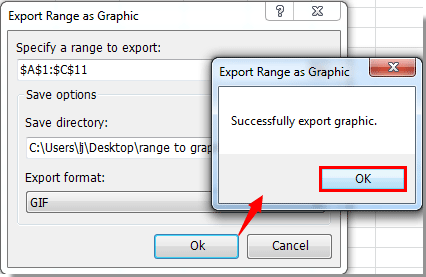
A tartományt kép / grafikus fájlként exportálták. Lásd a képernyőképet:
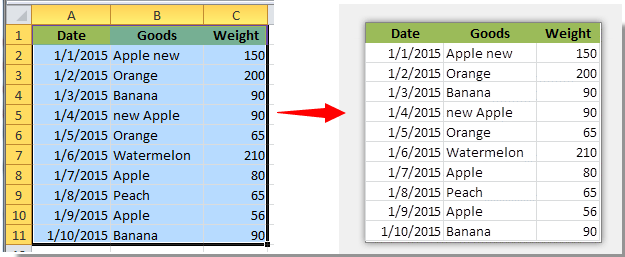
Tipp:
Használat előtt Tartomány exportálása grafikusként, ellenőrizze, hogy az exportálandó tartomány színt használ-e a hátteréhez. A rossz minőségű grafika készítésének elkerülése érdekében az árnyékolás nélküli cellákat fehér háttérrel kell színezni.
Bemutató: Gyorsan exportálja a tartományt képfájlként (Jpg, Png vagy Gif) az Excel programban
Kutools az Excel számára: több mint 300 praktikus Excel segédprogrammal, ingyenesen, korlátozás nélkül, 30 nap alatt kipróbálható. Töltse le és ingyenes próbaverziót most!
A következő eszközök jelentősen megtakaríthatják az Ön idejét és pénzét, melyik az Ön számára megfelelő?
Iroda fül: Praktikus fülek használata az Office-ban, mint a Chrome, a Firefox és az New Internet Explorer módja.
Kutools az Excel számára: Több mint 300 speciális funkció az Excel számára 2021, 2019, 2016, 2013, 2010, 2007 és Office 365.
Kutools az Excel számára
A fent leírt funkció csak egy a Kutools for Excel 300 hatékony funkciója közül.
Excel(Office) 2021, 2019, 2016, 2013, 2010, 2007 és Office 365 verziókhoz tervezve. Ingyenes letöltés és használat 30 napig.
